| inviato il 09 Novembre 2013 ore 21:53
Segnalibro!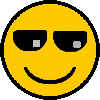
complimenti per il lavoro, appena ho tempo lo leggo tutto!....averne di utenti come te! |
| inviato il 10 Novembre 2013 ore 19:12
Ottimo, grande lavoro, complimenti.  |
| inviato il 10 Novembre 2013 ore 19:47
dovro' rileggerlo ancora due o tre volte per capirlo, ma veramente complimenti |
user15476 | inviato il 10 Novembre 2013 ore 21:14
“ La cosa che ci interessa avviene nell'ultima fase, quando alla nostra foto vengono assegnate le coordinate colorimetriche che ci consentiranno di vederla.
Questa conversione avviene solo se è nota la tabella di caratterizzazione, o profilo colore, della nostra fotocamera.
Come fa il programma a conoscerla? Ne ha una in memoria che è stata calcolata in laboratorio su di un esemplare dello stesso modello, talvolta sotto un solo specifico illuminante, altre volte sono presenti profili anche di diversi illuminanti. „
Molto interessante, stavo pensando che potrei crearmi da solo questa tabella di caratterizzazione (sarebbe quella che chiamao LUT?). Se considero la reflex + l'obiettivo come periferica che cattura il colore (input device) potrei fare un profilo per ogni obiettivo, ad esempio prendo la 5D ed il Summicron R 50mm e scatto una foto ad un colorchecker illuminato da luce 5600K con resa cromatica => 97% con esposizione misurata per luce incidente (quindi esposizione al 18%). Con il software in dotazione al ColorChecker X-rite creo il profilo che poi userò con lightroom.
Ha senso un workflow del genere o varia tanto da quelle create in laboratorio? |
| inviato il 10 Novembre 2013 ore 21:58
Bhè.. senso ha senso; è il modo più ortodosso per operare.
C'è da considerare però se il gioco vale la candela; per certi generi di fotografia potrebbe essere indispensabile, magari perché le condizioni di scatto sono esotiche o perché la replicazione esatta del colore originale è lo scopo della fotografia.
Di norma, nella fotografia artistica, ci si accontenta dei profili colore inclusi nei vari raw converter; questo perché poi in PP si introducono dei cambiamenti tali che in proporzione il deltaE dovuto al profilo del raw converter è del tutto ininfluente. |
user15476 | inviato il 10 Novembre 2013 ore 22:02
Ho letto sul forum di adobe camera raw di utenti che salvavano le loro immagini in sRGB per il web ma le immagini apparivano diverse (saturazione dei colori) se viste con software diversi (Firefox, IE, Photo viewer etc...) quindi era preferibile usare Adobe RGB.
Quando esporto come Jpeg in Lightroom e mi viene chiesto lo spazio colore, il software esegue un assegnazione o conversione? |
| inviato il 10 Novembre 2013 ore 23:20
Questi problemi avvengono per due ragioni; la prima è una errata assegnazione dei profili, la seconda è la mancata gestione dei profili colore da parte dell'applicazione che poi si usa per vederle.
Il concetto di massima è che se il profilo è corretto e l'applicazione che si usa per visualizzare gestisce il colore, allora la nostra immagine può essere sRGB, AdobeRGB, ProPhoto... o qualunque altro. La vedremo sempre bene.
Qui un link che mostra cosa succede quando la gestione del colore è rispettata o meno :
regex.info/blog/photo-tech/color-spaces-page2
Quando esporti da Ligtroom avviene sempre una conversione da ProPhoto verso il profilo di destinazione. Ma non viene specificato l'intento; dovrebbe essere un colorimetrico relativo.
Io personalmente non apprezzo molto Lightroom per quanto concerne la gestione del colore, preferisco fare la conversione in Photoshop, che consente controlli più raffinati. |
user15476 | inviato il 10 Novembre 2013 ore 23:32
“ Quando esporti da Ligtroom avviene sempre una conversione da ProPhoto verso il profilo di destinazione. Ma non viene specificato l'intento; dovrebbe essere un colorimetrico relativo. „
Immagino che se il profilo di destinazione è ProPhoto il colorimetrico sarà assoluto? |
user15476 | inviato il 10 Novembre 2013 ore 23:35
Incollo di seguito un messaggio che ho scritto in un thread separato ma che avrei docuto includere qui,
Stavo scansionando un target IT8 per la diapositiva Provia 100F in formato 35mm con lo scanner V600 ed il software Vuescan. Volevo ottenere un file raw nello spazio colore con gamut più ampio possibile, ProPhotoRGB, per poi poter mandare il file al laboratorio fotografico per la stampa, ed ho settato così Vuescan:

Le voci "Scanner Color Space" e "Film Color Space" anche se settate su "Built-in" influenzano l'anteprima a schermo ma non il file, perché viene salvato in raw come segue:

Ora, aprendo l'immagine in PS seleziono "Edit->Convert to profile" e noto che nella finestra di dialogo nel box "Source Space" viene indicato il profilo sRGB.
Sono sicuro che l'iter che ho seguito con Vuescan è quello corretto per ottenere lo spazio colore ProPhoto, come mai in PS non si vede?
Grazie |
| inviato il 11 Novembre 2013 ore 0:32
mmm... qualcosa non va
per rendertene conto intanto vedi che profilo è abbinato alla immagine che vai ad aprire con Photoshop.
Il software Vuescan non lo conosco, però quando apri una immagine in Photoshop in basso a sinistra ci sono i dettagli del file; clicca sulla freccettina e seleziona Document Profile e ti farà vedere che profilo colore possiede la tua immagine.
Da quello che scrivi sembra che l'immagine aperta in Photoshop sia in sRGB e non ProPhoto. E non è un RAW, è una immagine. Io penso tu voglia ottenere un Tiff 16bit in ProPhoto.
Dovrei vedere meglio tutte le fasi e capire come ragiona quel programma, specialmente le voci color space; non sono molto chiare. E non mi pare chiaro perché hai settato su ProPhoto il Printer color space.
Io posso darti questo consiglio... nel tab color lascia tutto così, non dovrebbe fare differenza; mentre nel tab Output seleziona Tiff file - Tiff file type a 48bit e smarca la casella Tiff profile.
Questo dovrebbe produrti un file Tiff in ProPhoto pronto per essere lavorato in Photoshop. |
user15476 | inviato il 11 Novembre 2013 ore 0:45
Uso il digitale per una fotografia più "artistica" dove la PP cambia i colori etc.. mentre uso la diapositiva per una fotografia più da "riproduzione" della realtà. Mi spiego meglio, capisco che diapositive come Velvia e Provia sono diverse tra loro e non rappresentano certo la realtà; ma io vorrei riprodurre a video (ed in seguito in stampa) la loro tavolozza del colore senza che il device di input (lo scanner) interferisca nella resa dei colori. Per questo ho un target IT8 per Velvia 50 e uno per Provia 100F.
Rileggendo con più attenzione la tua guida sulla gestione del colore capisco che NON HA SENSO settare nel software di scansione lo spazio colore ProPhoto come "Output Color Space" se sto salvando il file come RAW - 48 bit RGB (infatti aprendo il file RAW in PS noto una sottoesposizione e colori sbiaditi proprio perché non c'è nessun profilo assegnato, essendo il RAW gamma 1).
(Penso che nella finestra Color Settings sia meglio lasciare nel riquadro "Color Management Policies" selezionate le voci "Profile Mismathecs" e "Missing Profiles" così potro sapere quali profili hanno i file che apro!)
DOPO che in PS ho assegnato il profilo ICC (ottenuto dalla profilazione dello scanner) posso convertite a ProPhoto RGB dal menu "Convert to Profile" e lavorare con riduzione noise, smart sharpen etc e poi salvare in TIFF (Save as..) e in Jpeg 8 bit (Save for Web).
Dopo questo flusso credo che sarei pronto per stampare.
(PS 1: come mai hai "Gray" e "Spot" settati su "Dot Gain 15%" nella finestra Color Settings?)
(PS 2: Sempre nella stessa finestra nel riquadro "Conversion Options" ho le seguenti voci selezionate: "Use Dither" e "Compensate for...", dovrei deselezionarle?)
“ Quindi abbiamo visto la differenza tra il gamut di quello che possiamo vedere e il gamut di quello che possiamo stampare. „
Scusa, ma quindi è più ampio il gamut di quello che possiamo vedere a monitor o di quello che possiamo stampare?
“ L'ordine corretto per convertire la foto è PRIMO convertire il profilo colore e SECONDO cambiare modalità da 16 a 8bit, devi fare le cose in questo preciso ordine. „
Se faccio "Save for web and devices" posso sempre spuntare "convert to sRGB" e dovrebbe cambiare automaticamente modalità da 16 a 8 bit..
|
user15476 | inviato il 11 Novembre 2013 ore 0:49
“ clicca sulla freccettina e seleziona Document Profile e ti farà vedere che profilo colore possiede la tua immagine. „
Infatti aprendo il file RAW proveniente da Vuescan ottengo "Untagged RGB (16bpc)" quindi non c'è un profilo! |
user15476 | inviato il 11 Novembre 2013 ore 2:13
“ il ProPhoto è molto esteso e garantisce una acquisizione dei colori originali lossless „
Mettiamo che una scansione di una diapositiva con colori molto saturati come la Velvia 50 riempa questo spazio colore ovvero tutti i colori della scena originale trovano posto in questo spazio, ma non nello spazio dell'accopiata cartuccia/stampante, non mi conviene cmq non intervenire e lasciare che non entrino nella nuvola dello spazio del device out senza intenti di rendering?
Questa è il target scansionato dopo aver assegnato il profilo dello scanner e salvato in sRGB da "Save for Web" selezionando anche "embed color profile"

Questo invece è un tentativo di soft proofing (View --> Proof colors e View --> Gamut warning)

Cosa sono quelle macchie grigie?
Grazie |
| inviato il 11 Novembre 2013 ore 14:31
bhe... il discorso si fa più complesso..
Intanto devi calibrare e caratterizzare la periferica che cattura il colore, cioè lo scanner, e questo lo fai con un target.
Quello che ottieni è un profilo colore che descrive la tua periferica. Teoricamente dovrebbe bastare un solo target, ma ne esistono di vari per adattarsi alle varie diapositive e il loro specifico gamut.
Come fai a creare il profilo? che programma usi?
Per creare il profilo devi fare una scansione RAW lineare del target dopo aver portato lo scanner in uno stato noto, ma dopo questi dati dove vengono elaborati per ottenere il profilo icc?
Per quanto riguarda il problema della stampa c'è poco da fare.... se un certo colore non è riproducibile l'unica è usare un intento percettivo; tuttavia è sempre meglio acquisire tutti i dati possibili durante la scansione, possono essere utili in fase di elaborazione.
Le macchie grigie che vedi nel soft proofing sono le zone in cui il gamut stampante/carta non riesce a coprire le cromie della foto. |
user15476 | inviato il 11 Novembre 2013 ore 15:45
“ Teoricamente dovrebbe bastare un solo target, ma ne esistono di vari per adattarsi alle varie diapositive e il loro specifico gamut. „
Infatti adesso sto facendo prove con il target IT8 della diapositiva Provia 100F.
“ Per creare il profilo devi fare una scansione RAW lineare del target dopo aver portato lo scanner in uno stato noto, ma dopo questi dati dove vengono elaborati per ottenere il profilo icc? „
Rough Profiler che si basa su Argyll CMS. Gli passo il file RAW gamma 1 della scansione del target e il file di testo di riferimento che accompagnava il target IT8 della diapositiva.
In PS apro il file RAW gamma 1 e gli assegno il profilo ICC creato con Rough Profiler.
Poi converto a ProPhotoRGB (siamo sempre in modalità 16bit) e vado di noise reduction e smart sharpen.
Cambio la risoluzione del file a 300DPI senza fare resampling per vedere la dimensionme di stampa che posso ottenere.
Salvo in TIFF come copia includendo il profilo ProPhotoRGB senza compressione.
Ora bisogna affrontare il problema della stampa; dovrei chiedere il profilo ICC della stampante/carta al laboratorio dove porto a stampare? |
|

Metti la tua pubblicità su JuzaPhoto (info) |


 JuzaPhoto contiene link affiliati Amazon ed Ebay e riceve una commissione in caso di acquisto attraverso link affiliati.
JuzaPhoto contiene link affiliati Amazon ed Ebay e riceve una commissione in caso di acquisto attraverso link affiliati.